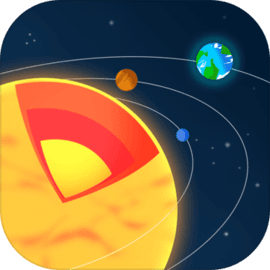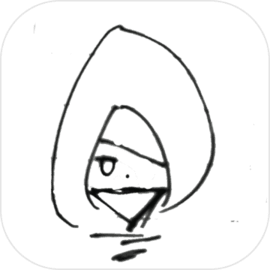在现代社会中,PPT(PowerPoint)已成为我们展示信息的重要工具之一。无论是在企业会议、学术交流还是课堂教学中,PPT都扮演着至关重要的角色。而在制作PPT时,如何更好地利用图片,尤其是实现点击图片出现下一张的效果,能够有效提升展示的生动性和观众的兴趣。接下来我们就来详细探讨一下如何在PPT中实现这一效果。

首先我们需要明确PPT中图片的使用目的。在多媒体演示中,图片往往具备更强的视觉冲击力,相比于文字,它们能够更快地吸引观众的注意,并增进理解。在内容较为复杂或者需要展示多个观点时,通过逐一展示图片来逐步引导观众的视线,能够达到更好的沟通效果。
实现点击图片切换到下一张图片的步骤并不复杂,以下是具体的操作流程:
1. 插入图片:首先在PPT中插入你想要展示的多张图片。可以在菜单栏中点击“插入”,然后选择“图片”,从本地文件中选择所需的图片,依次插入到幻灯片中。
2. 调整图片布局:根据幻灯片的设计主题,合理调整图片的位置和大小。确保图片展示时不会遮挡重要信息,同时也要保持美观。
3. 添加动作设置:选中其中一张图片,在“动画”选项卡中选择“添加动画”,通常选择“单击时”触发的动画效果,如“缩放”或“飞入”。这样当观众点击这张图片时,会产生相应的动画效果,且图片会随着点击的方式明显展示出来。
4. 设置触发器:要实现点击某一张图片后出现下一张,可以使用“动作设置”功能。在“动画”面板中点击“添加动画”,选择“动作”,再选择“超链接到”选项,并设定为“下一张幻灯片”。这样当观众点击当前图片时,就会跳转到新的一张幻灯片。
5. 测试效果:完成上述设置后,务必进入放映模式,按F5键测试效果。在正式展示前,确保动态切换流畅,无冲突之处。
6. 优化展示内容:如果有多张图片需要呈现,可以考虑将图片分成几组,每组后面添加适当的文本描述。这有助于观众更好地理解每张图片的背后故事,增强互动性。
通过以上步骤,观众在观看PPT时只需轻轻点击图片,便可顺利切换到下一张。这不仅增加了演示的趣味性,也能让观众保持紧张感与期待感。
除了点击切换图片的基本操作外,创意的使用也是不可或缺的。可以在PPT中结合一些动效,使得每张图片的切换更加生动。比如考虑使用淡入淡出、飞入或放大等效果,能够塑造出流畅且吸引人的呈现风格。
同时注意选择适当的图片和颜色搭配,确保整个PPT的风格保持一致。切忌在同一张幻灯片中放置过多图片,以免分散观众的注意力。简洁明了才是PPT设计的关键。
总之点击图片出现下一张是提升PPT演示效果的有效方式之一,通过适当的设置与设计,不仅能让观众感受到信息的层次与逻辑,也能在其心中留下深刻的印象。在实际应用中,这项技巧为我们的工作、学习及展示带来了极大的便利与创意空间。